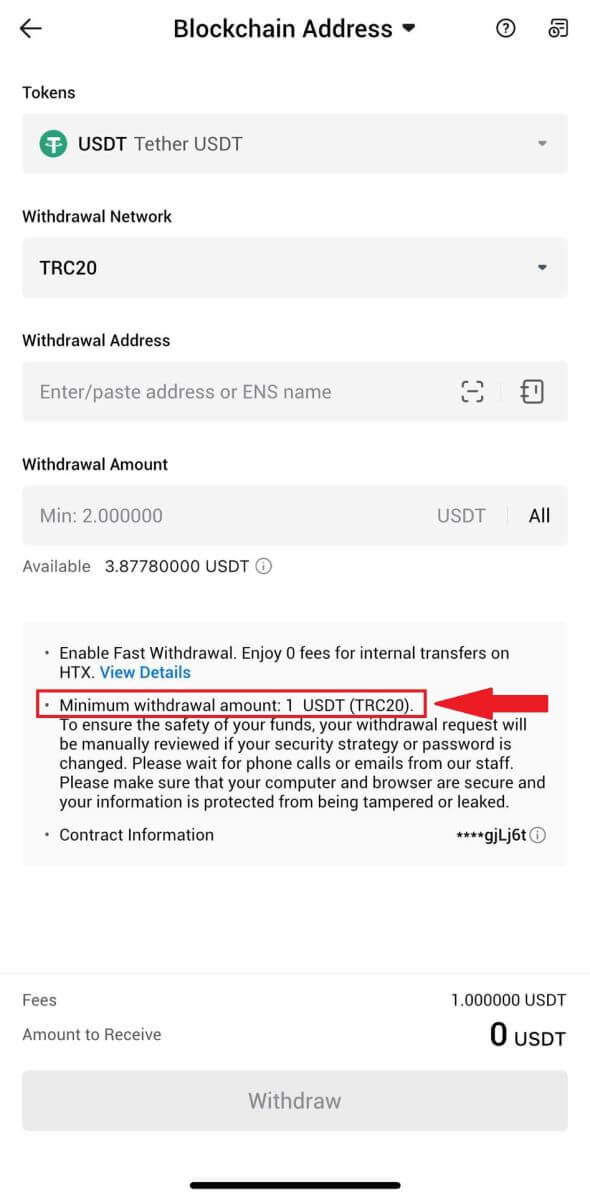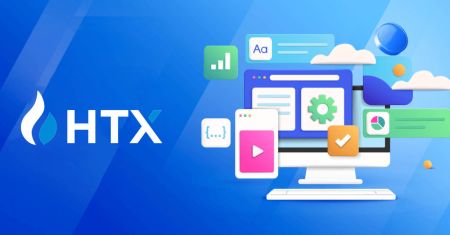HTX туралы жиі қойылатын сұрақтар (ЖҚС).
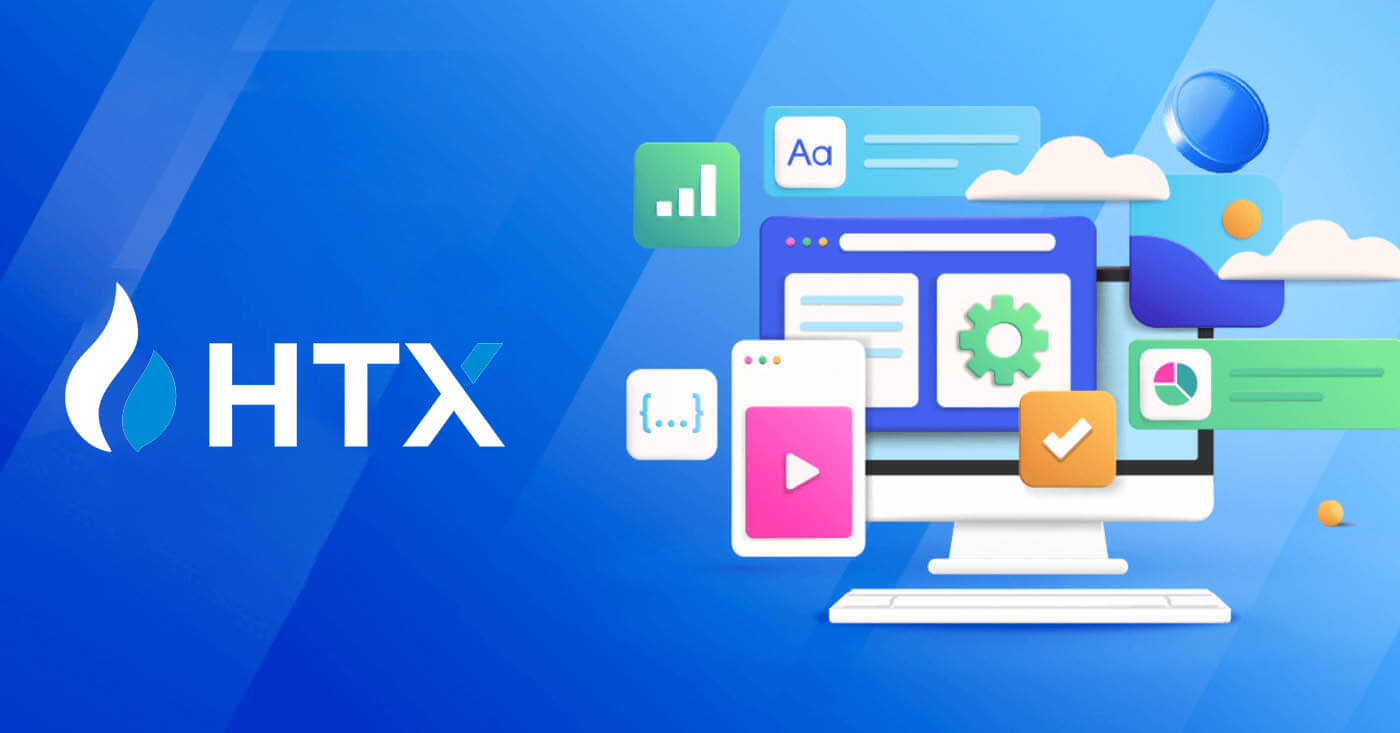
Есептік жазба
Неліктен мен HTX-тен электрондық хаттарды ала алмаймын?
HTX-тен жіберілген электрондық хаттарды алмасаңыз, электрондық пошта параметрлерін тексеру үшін төмендегі нұсқауларды орындаңыз:Сіз HTX тіркелгіңізге тіркелген электрондық пошта мекенжайына кірдіңіз бе? Кейде сіз құрылғыңыздағы электрондық поштаңыздан шығып, сондықтан HTX электрондық пошталарын көре алмайсыз. Жүйеге кіріп, жаңартыңыз.
Электрондық поштаңыздың спам қалтасын тексердіңіз бе? Электрондық пошта қызметінің провайдері HTX электрондық пошталарын спам қалтасына итеріп жатқанын байқасаңыз, HTX электрондық пошта мекенжайларын ақ тізімге енгізу арқылы оларды «қауіпсіз» деп белгілеуге болады. Оны орнату үшін HTX электрондық пошталарын ақ тізімге енгізу жолын қараңыз.
Электрондық пошта клиентінің немесе қызмет провайдерінің функционалдығы қалыпты ма? Брандмауэр немесе антивирустық бағдарлама қауіпсіздік қақтығыстарын тудырмайтынына көз жеткізу үшін электрондық пошта серверінің параметрлерін тексеруге болады.
Сіздің кіріс жәшігіңіз электрондық пошталарға толы ма? Шектеуге жеткен болсаңыз, электрондық хаттарды жіберу немесе қабылдау мүмкін болмайды. Жаңа электрондық хаттарға орын босату үшін ескілерінің кейбірін жоюға болады.
Мүмкін болса, Gmail, Outlook және т.б. сияқты жалпы электрондық пошта мекенжайларын пайдаланып тіркеліңіз.
Мен SMS растау кодтарын қалай ала алмаймын?
HTX әрқашан SMS аутентификация аясын кеңейту арқылы пайдаланушы тәжірибесін жақсарту үшін жұмыс істейді. Дегенмен, кейбір елдер мен аймақтарға қазір қолдау көрсетілмейді.SMS аутентификациясын қоса алмасаңыз, орналасқан жеріңіз қамтылғанын білу үшін біздің ғаламдық SMS қамту тізімін тексеріңіз. Орналасқан жеріңіз тізімде жоқ болса, Google аутентификациясын негізгі екі факторлы аутентификация ретінде пайдаланыңыз.
Егер сіз SMS аутентификациясын іске қосқаннан кейін де SMS кодтарын әлі ала алмасаңыз немесе қазіргі уақытта біздің ғаламдық SMS қамту тізімі қамтылған елде немесе аймақта тұрсаңыз, келесі әрекеттерді орындау қажет:
- Мобильді құрылғыда күшті желі сигналы бар екеніне көз жеткізіңіз.
- Телефоныңыздағы кез келген қоңырауды блоктауды, брандмауэрді, антивирусты және/немесе қоңырау шалушы бағдарламаларын өшіріңіз, бұл біздің SMS код нөміріміздің жұмыс істеуіне кедергі келтіруі мүмкін.
- Телефоныңызды қайта қосыңыз.
- Оның орнына дауыспен растауды қолданып көріңіз.
HTX жүйесінде электрондық пошта тіркелгісін қалай өзгертуге болады?
1. HTX веб-сайтына өтіп , профиль белгішесін басыңыз. 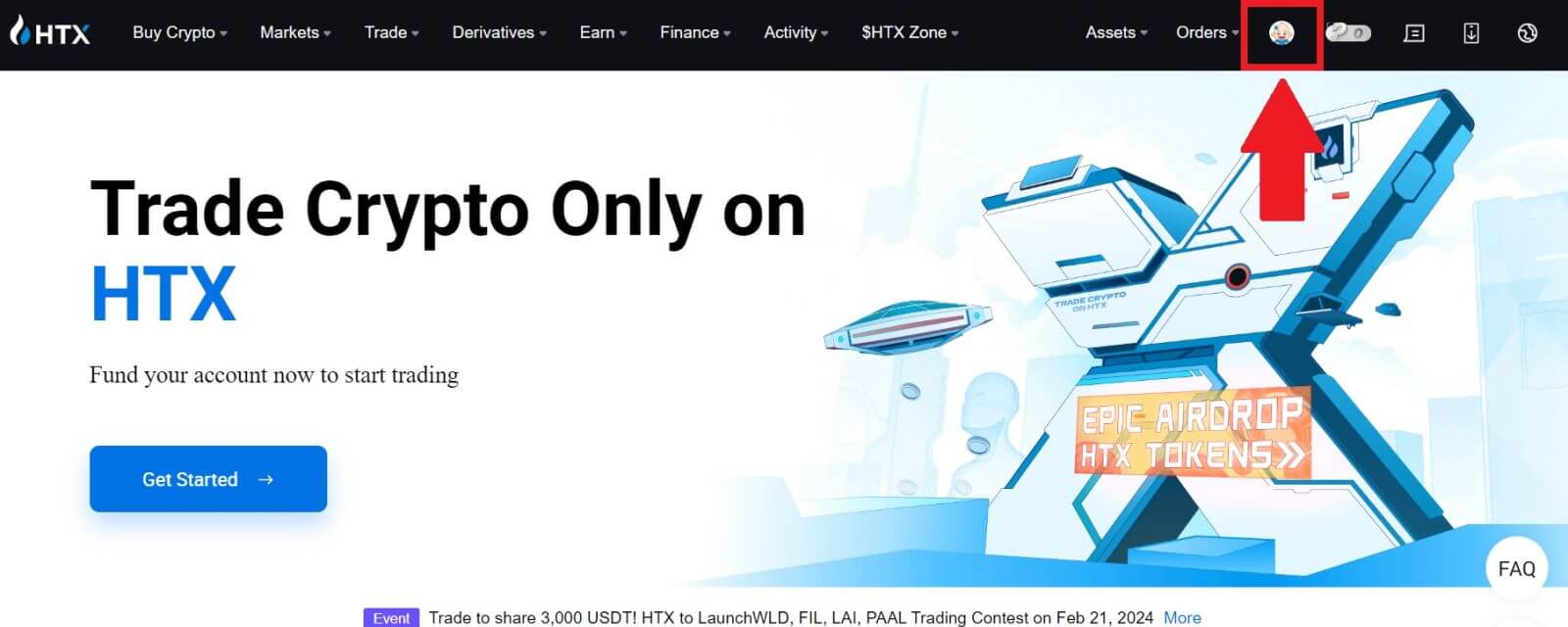
2. Электрондық пошта бөлімінде [Электрондық пошта мекенжайын өзгерту] түймесін басыңыз. 3. [Тексеруді алу]
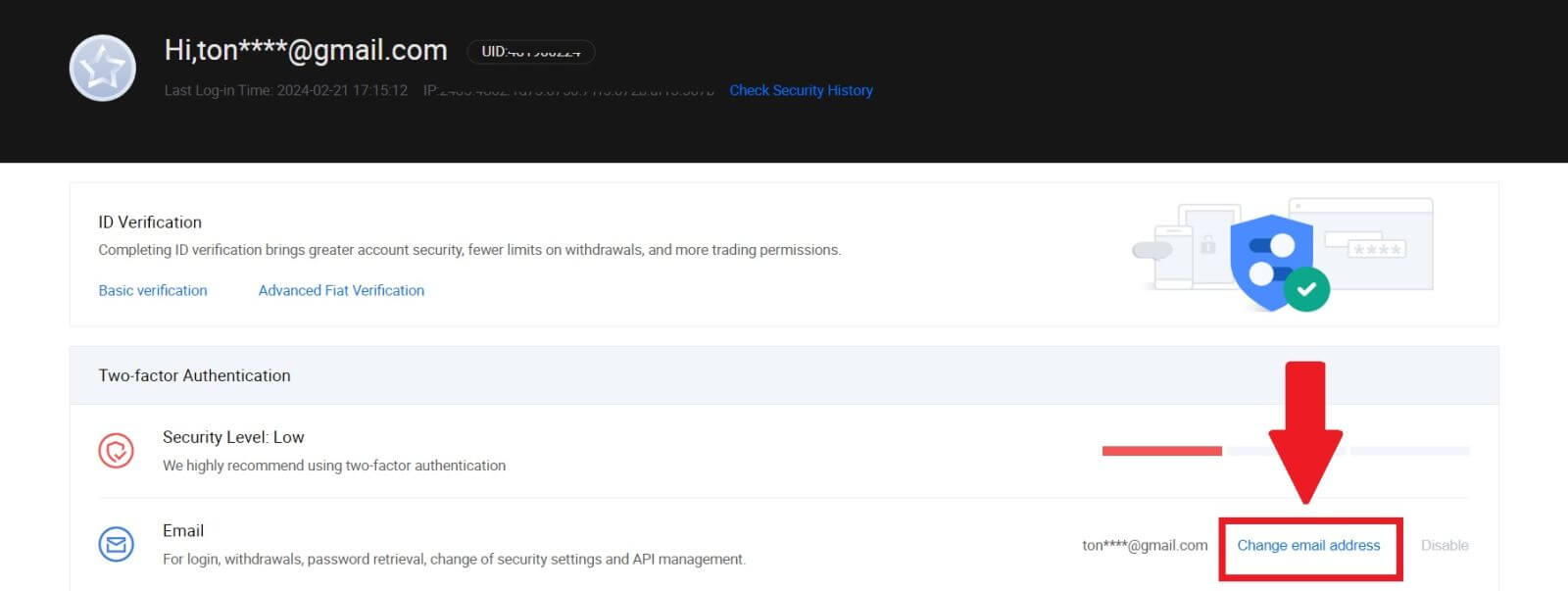
түймесін басу арқылы электрондық поштаны растау кодын енгізіңіз . Содан кейін жалғастыру үшін [Растау] түймесін басыңыз . 4. Жаңа электрондық поштаны және жаңа электрондық поштаны растау кодын енгізіп, [Растау] түймесін басыңыз. Осыдан кейін сіз электрондық поштаңызды сәтті өзгерттіңіз. Ескерту:
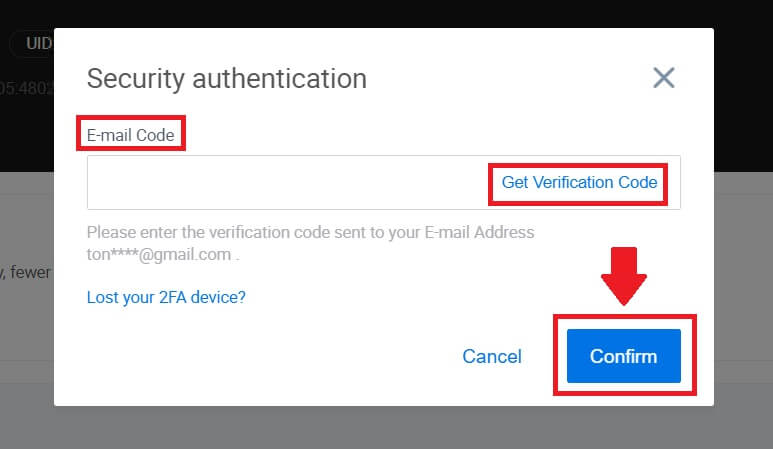
- Электрондық пошта мекенжайын өзгерткеннен кейін жүйеге қайта кіру қажет.
- Есептік жазбаңыздың қауіпсіздігі үшін электрондық пошта мекенжайын өзгерткеннен кейін ақшаны алу 24 сағатқа уақытша тоқтатылады.

Екі факторлы аутентификация дегеніміз не?
Екі факторлы аутентификация (2FA) электрондық поштаны растау және тіркелгі құпия сөзі үшін қосымша қауіпсіздік деңгейі болып табылады. 2FA қосылған кезде, HTX платформасында белгілі бір әрекеттерді орындаған кезде 2FA кодын беруіңіз керек.
TOTP қалай жұмыс істейді?
HTX екі факторлы аутентификация үшін уақытқа негізделген бір реттік құпия сөзді (TOTP) пайдаланады, ол тек 30 секунд ішінде жарамды уақытша, бірегей бір реттік 6 таңбалы кодты* жасауды қамтиды. Платформадағы активтеріңізге немесе жеке ақпаратыңызға әсер ететін әрекеттерді орындау үшін осы кодты енгізуіңіз керек.
*Код тек сандардан тұруы керек екенін есте сақтаңыз.
Google Authenticator (2FA) қалай байланыстыруға болады?
1. HTX веб-сайтына өтіп , профиль белгішесін басыңыз. 
2. Google Authenticator бөліміне төмен жылжып, [Сілтеме] түймесін басыңыз.
3. Телефоныңызға Google Authenticator қолданбасын жүктеп алуыңыз керек.
Google Authenticator сақтық көшірме кілті бар қалқымалы терезе пайда болады. Google Authenticator қолданбасымен QR кодын сканерлеңіз .
HTX тіркелгісін Google Authenticator қолданбасына қалай қосуға болады?
Google аутентификация қолданбасын ашыңыз. Бірінші бетте [Код қосу] опциясын таңдап, [QR кодын сканерлеу] немесе [Орнату кілтін енгізу] түймесін түртіңіз . 
 4. GA сәтті қосылғаннан кейін Google Authenticator 6 саннан тұратын кодты енгізіп, [Жіберу] түймесін басыңыз. 5. [Тексеру кодын алу]
4. GA сәтті қосылғаннан кейін Google Authenticator 6 саннан тұратын кодты енгізіп, [Жіберу] түймесін басыңыз. 5. [Тексеру кодын алу]
түймесін басу арқылы растау электрондық пошта кодын енгізіңіз .
Осыдан кейін [Растау] түймесін басыңыз және сіз тіркелгіңізде 2FA сәтті қостыңыз.
Тексеру
HTX жүйесінде жеке басын растауды қалай аяқтауға болады? Қадамдық нұсқаулық (веб)
L1 HTX жүйесіндегі негізгі рұқсаттарды тексеру
1. HTX веб-сайтына өтіп , профиль белгішесін басыңыз. 2. Жалғастыру үшін [Негізгі тексеру]
түймесін басыңыз .
3. Жеке растау бөлімінде [Қазір тексеру] түймесін басыңыз.
4. L1 негізгі рұқсат бөлімінде жалғастыру үшін [Қазір тексеру] түймесін басыңыз .
5. Төмендегі барлық ақпаратты толтырып, [Жіберу] түймесін басыңыз.
6. Толтырған ақпаратты жібергеннен кейін L1 рұқсаттарын тексеруді аяқтадыңыз.





L2 HTX жүйесіндегі негізгі рұқсаттарды тексеру
1. HTX веб-сайтына өтіп , профиль белгішесін басыңыз. 2. Жалғастыру үшін [Негізгі тексеру]
түймесін басыңыз .
3. Жеке растау бөлімінде [Қазір тексеру] түймесін басыңыз.
4. L2 негізгі рұқсат бөлімінде жалғастыру үшін [Қазір тексеру] түймесін басыңыз .
Ескертпе: L2 тексеруін жалғастыру үшін L1 тексеруін аяқтауыңыз керек.
5. Құжат түрін және құжатты беретін елді таңдаңыз.
Құжатты суретке түсіруден бастаңыз. Осыдан кейін жеке куәлігіңіздің алдыңғы және артқы жағындағы анық суреттерді белгіленген жолақтарға жүктеңіз. Екі сурет та тағайындалған жолақтарда анық көрінгеннен кейін жалғастыру үшін [Жіберу] түймесін басыңыз.
6. Осыдан кейін, HTX тобының тексеруін күтіңіз және сіз L2 рұқсаттарын растауды аяқтадыңыз.





HTX жүйесінде L3 кеңейтілген рұқсатты тексеру
1. HTX веб-сайтына өтіп , профиль белгішесін басыңыз. 2. Жалғастыру үшін [Негізгі тексеру]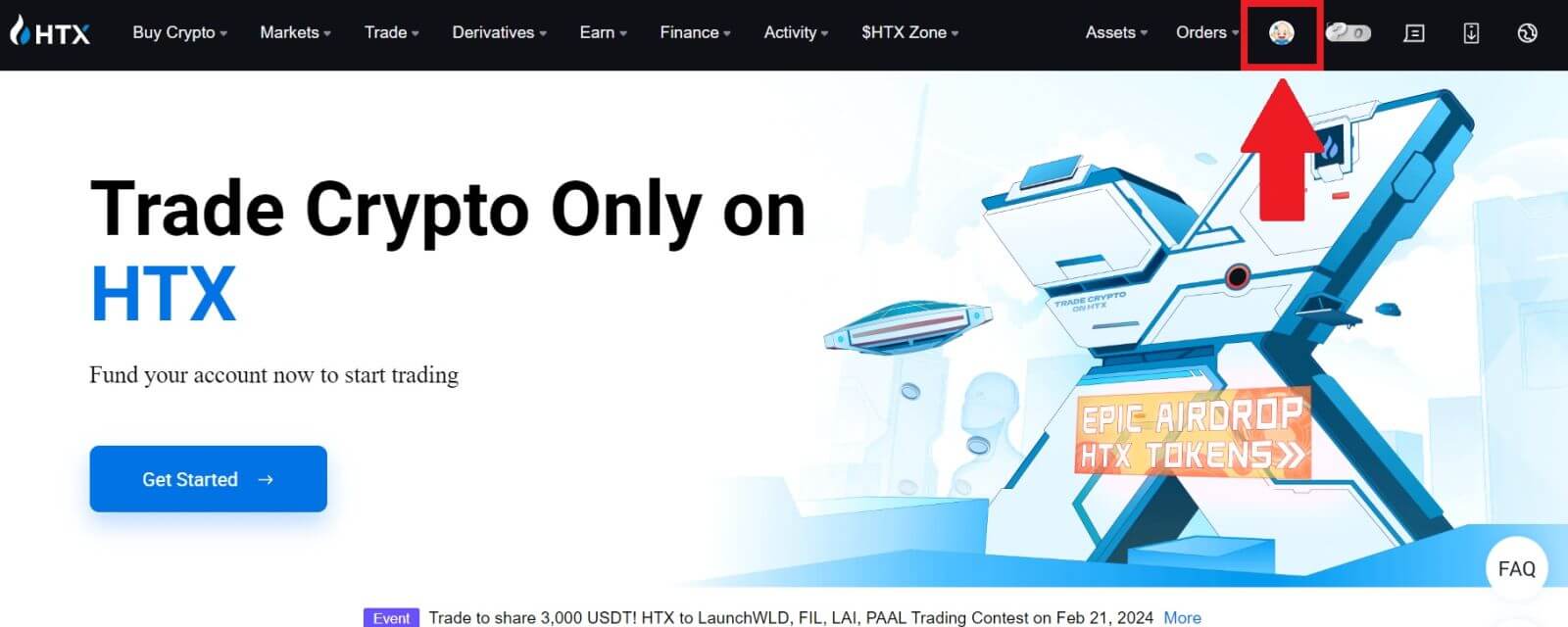
түймесін басыңыз . 3. Жеке растау бөлімінде [Қазір тексеру] түймесін басыңыз. 4. L3 Кеңейтілген рұқсат бөлімінде жалғастыру үшін [Қазір тексеру] түймесін басыңыз . 5. Осы L3 растауы үшін телефоныңызға HTX қолданбасын жүктеп алып, жалғастыру үшін ашуыңыз керек. 6. HTX қолданбасына кіріп, жоғарғы сол жақтағы профиль белгішесін түртіңіз және жеке куәлікті растау үшін [L2] түймесін түртіңіз. 7. L3 тексеру бөлімінде [Тексеру] түймесін түртіңіз. 8. Процесті жалғастыру үшін бет-әлпетті тануды аяқтаңыз. 9. Өтінішіңіз мақұлданғаннан кейін 3-деңгейді тексеру сәтті өтеді.
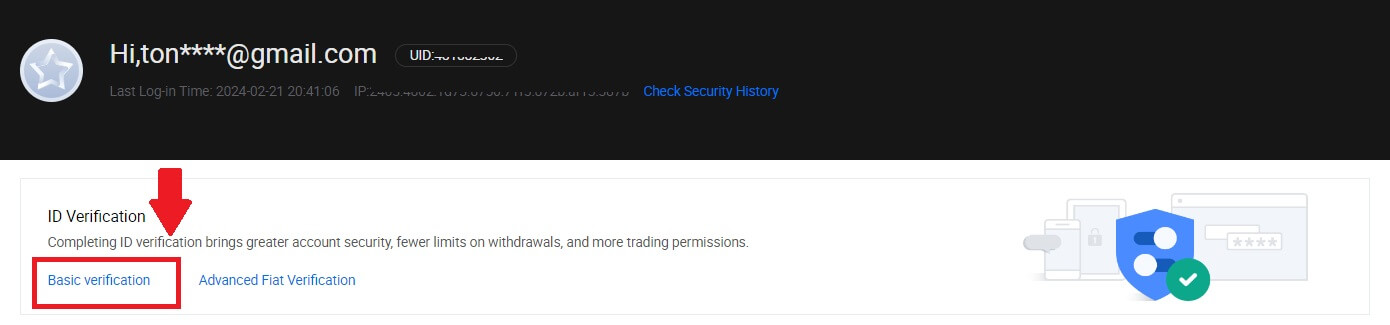
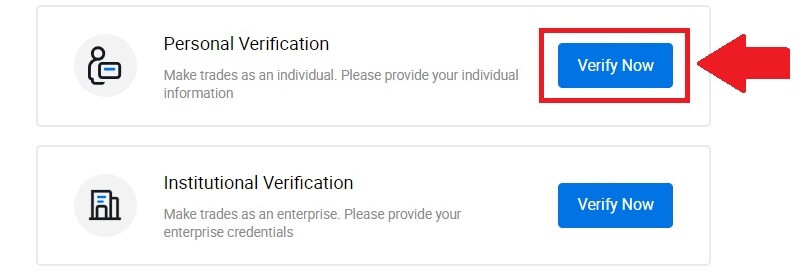
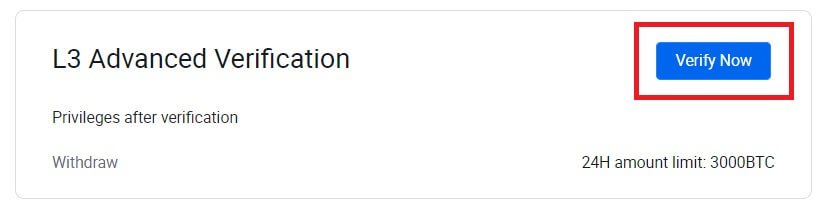
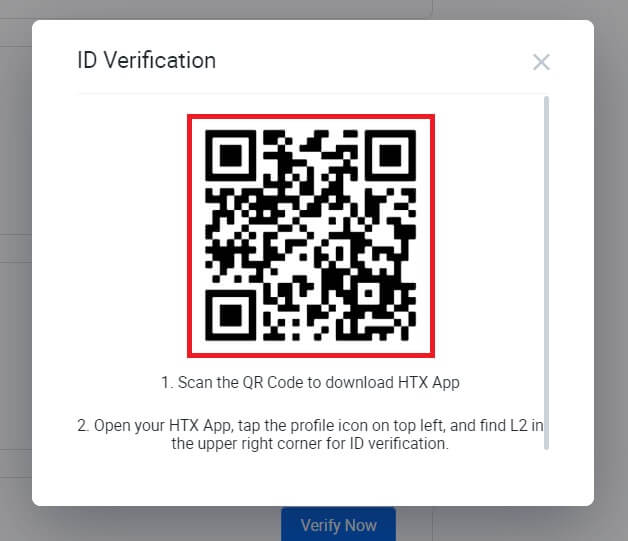
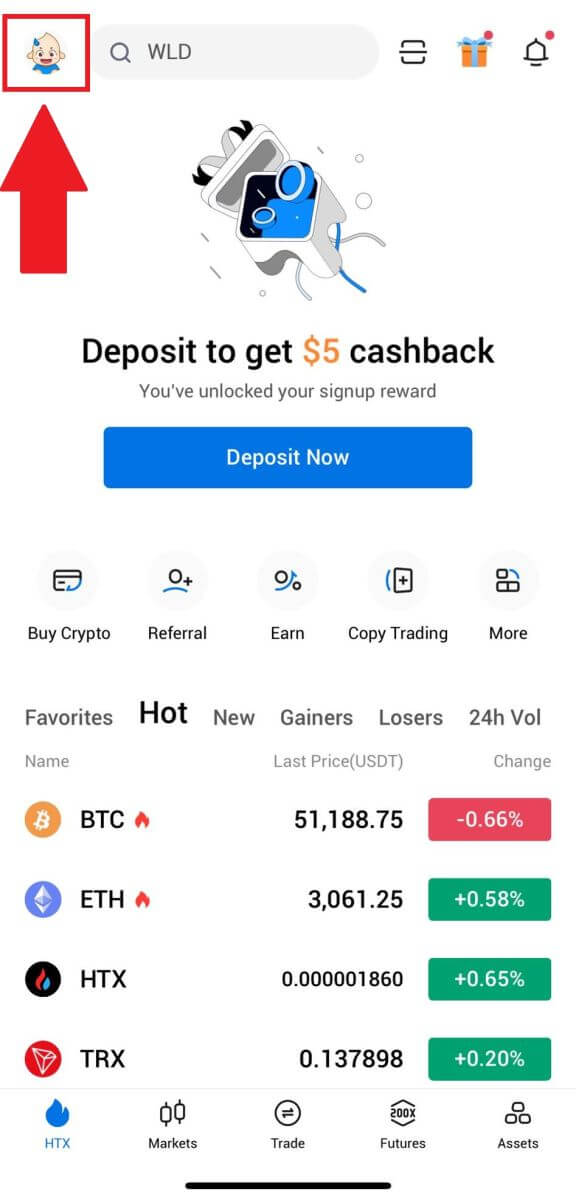
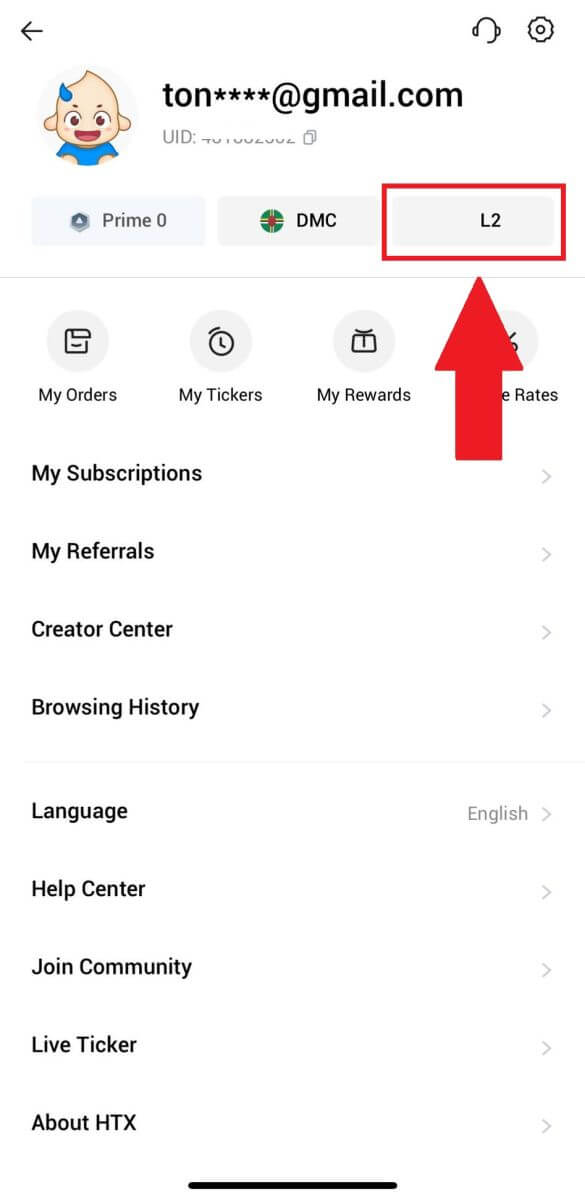
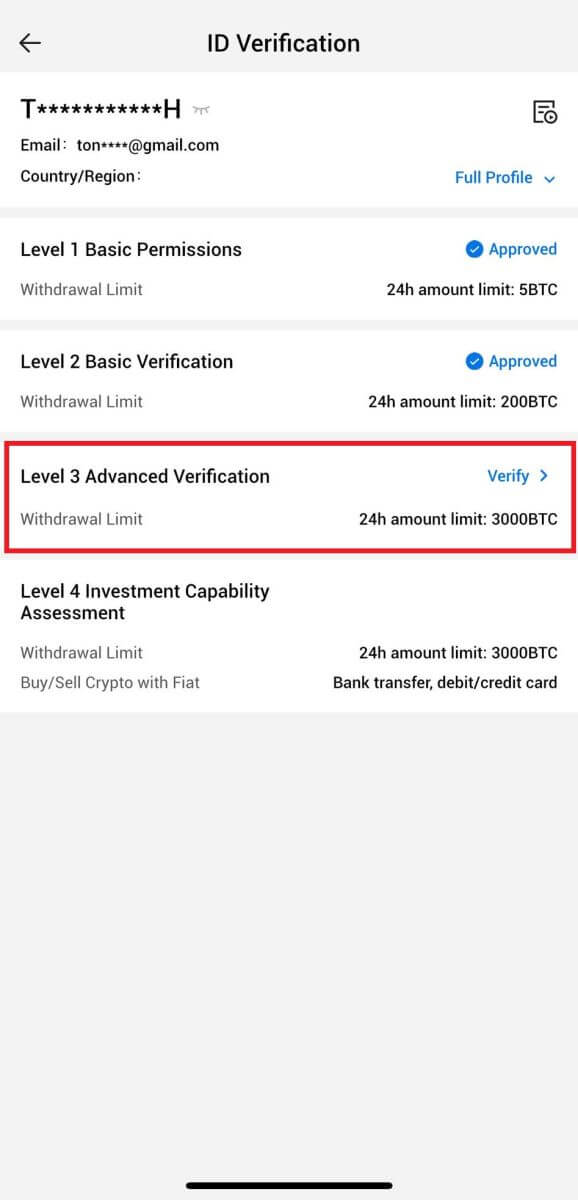
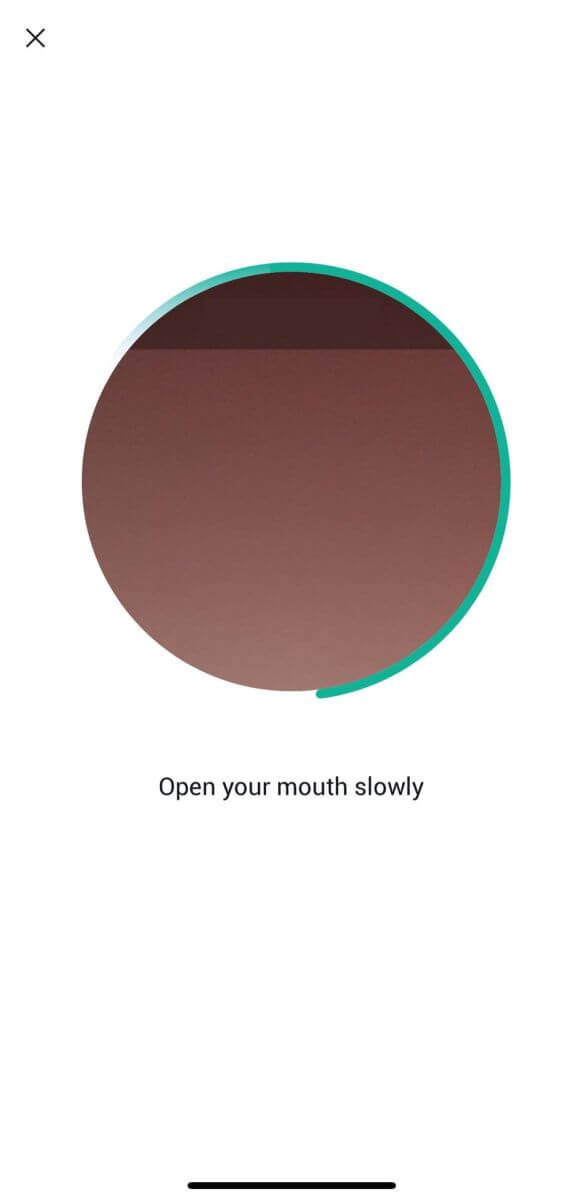
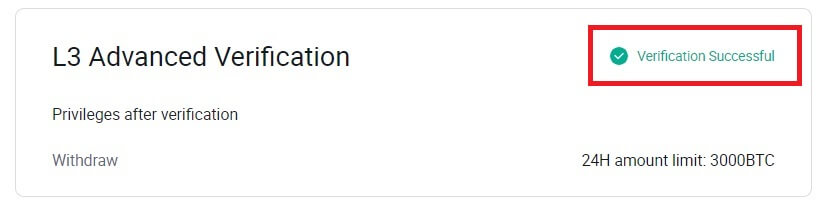
HTX бойынша L4 инвестициялық мүмкіндікті бағалауды тексеру
1. HTX веб-сайтына өтіп , профиль белгішесін басыңыз. 2. Жалғастыру үшін [Негізгі тексеру]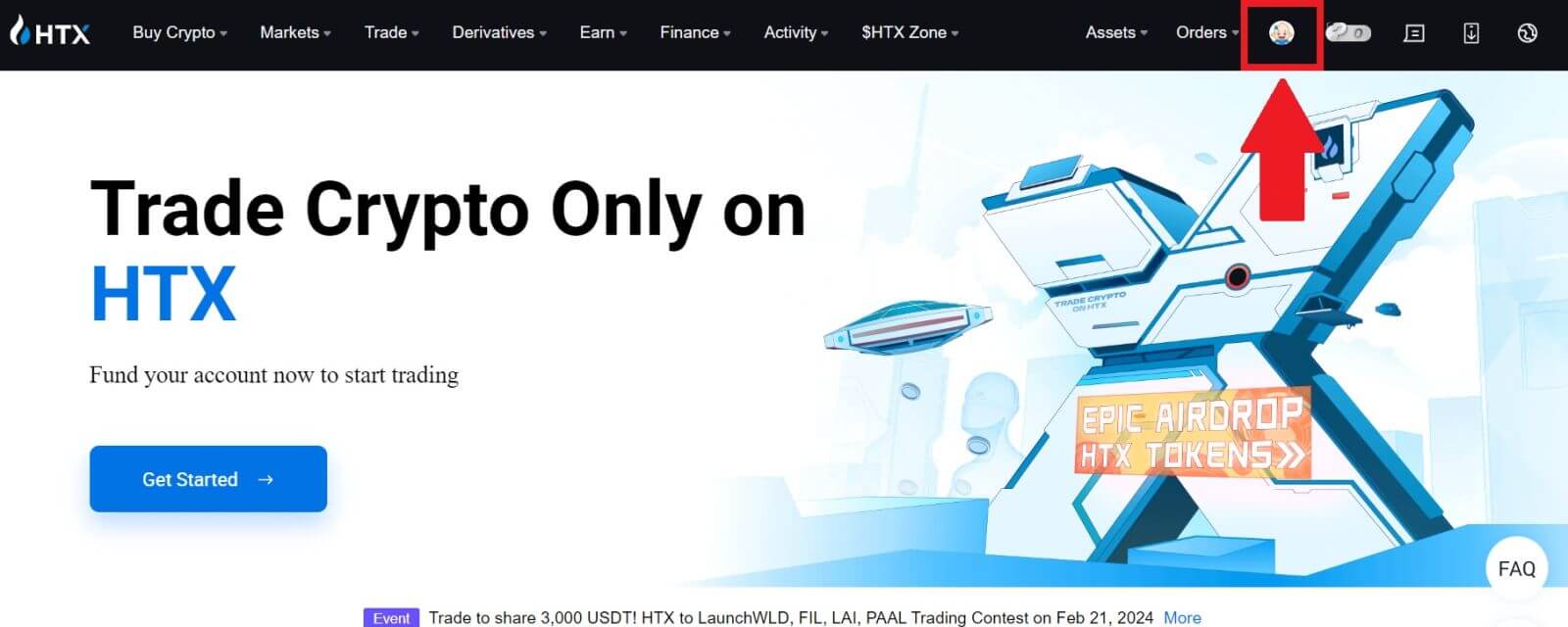
түймесін басыңыз . 3. Жеке растау бөлімінде [Қазір тексеру] түймесін басыңыз. 4. L4 бөлімінде жалғастыру үшін [Қазір тексеру] түймесін басыңыз . 5. Келесі талаптарды және барлық қолдау көрсетілетін құжаттарды қараңыз, төмендегі ақпаратты толтырыңыз және [Жіберу] түймесін басыңыз. 6. Осыдан кейін сіз L4 инвестициялық мүмкіндіктерін бағалауды сәтті аяқтадыңыз.
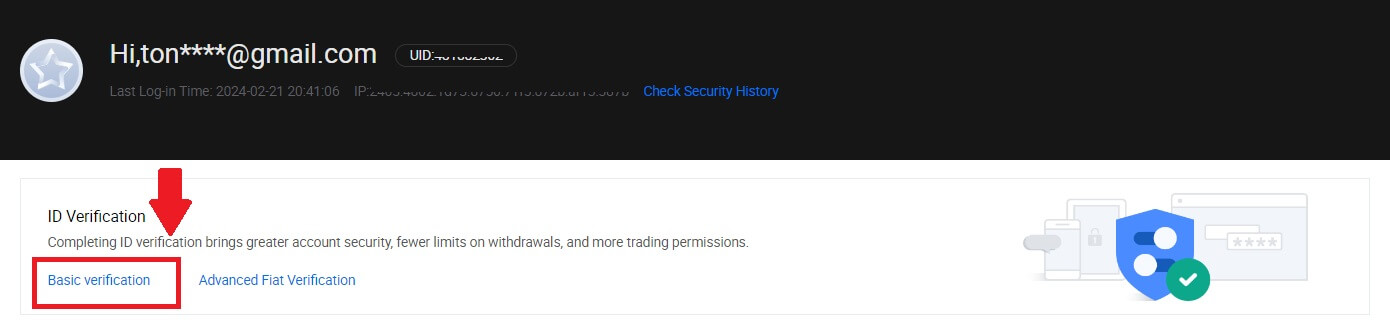
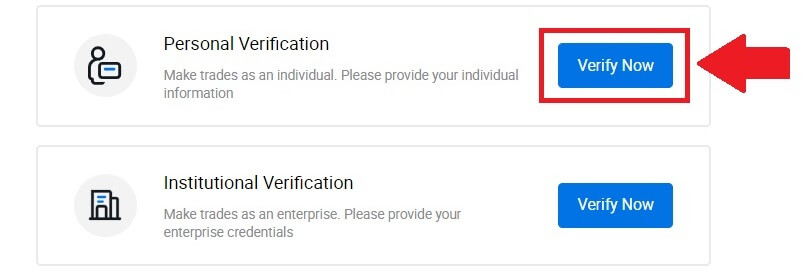
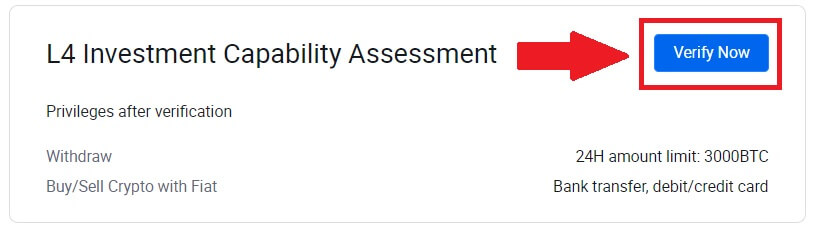
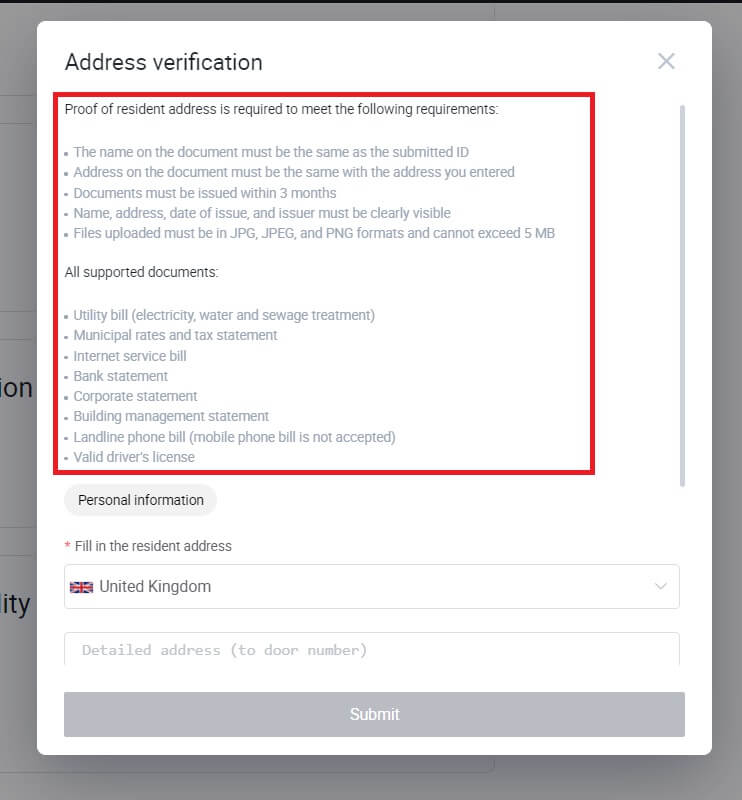
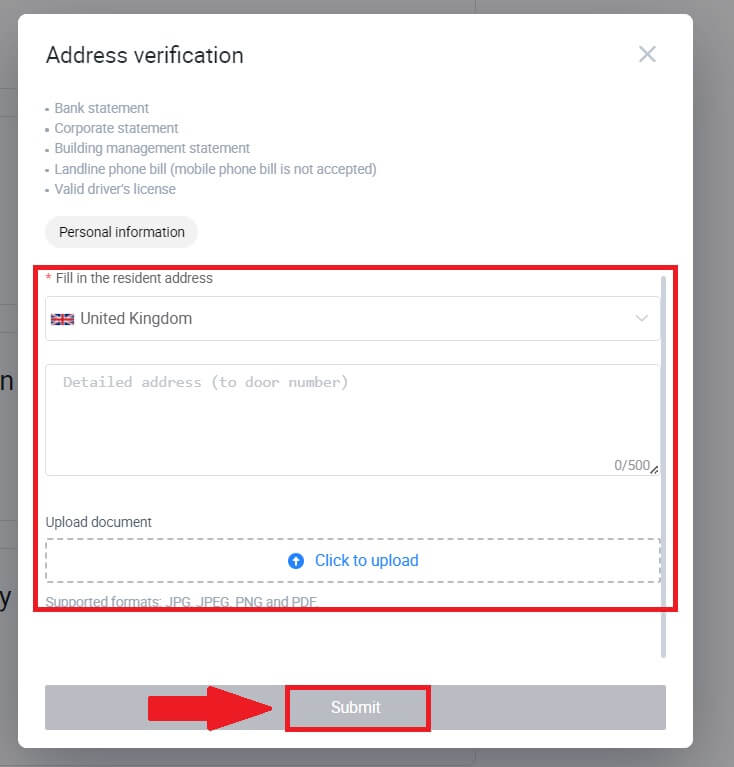
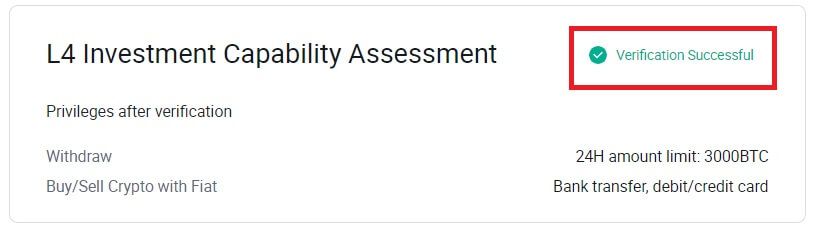
HTX жүйесінде жеке басын растауды қалай аяқтауға болады? Қадамдық нұсқаулық (қолданба)
L1 HTX жүйесіндегі негізгі рұқсаттарды тексеру
1. HTX қолданбасына кіріп, жоғарғы сол жақтағы профиль белгішесін түртіңіз. 2. Жалғастыру үшін [Тексерілмеген]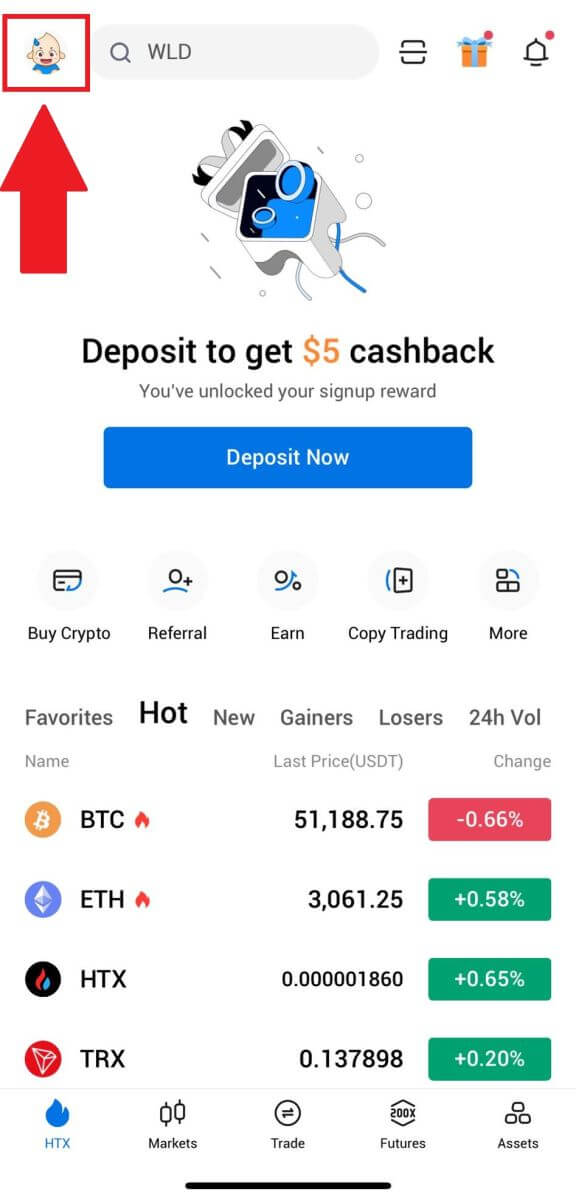
түймесін түртіңіз . 3. 1-деңгейдегі негізгі рұқсат бөлімінде [Тексеру] түймесін түртіңіз. 4. Төмендегі барлық ақпаратты толтырып, [Жіберу] түймесін түртіңіз. 5. Толтырған ақпаратты жібергеннен кейін L1 рұқсаттарын тексеруді аяқтадыңыз.
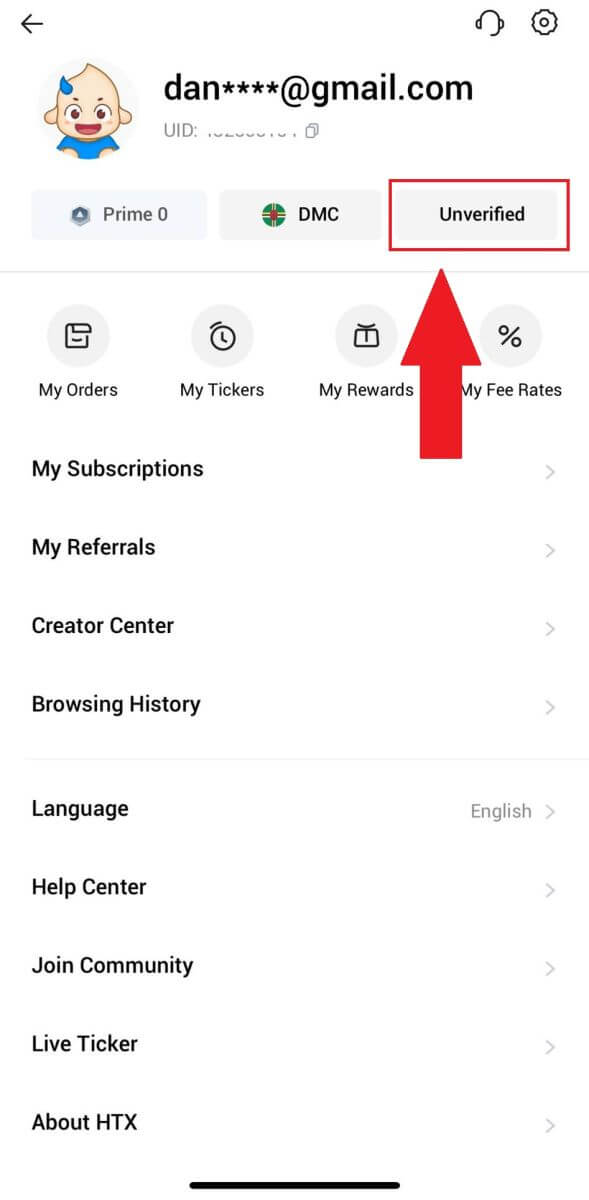
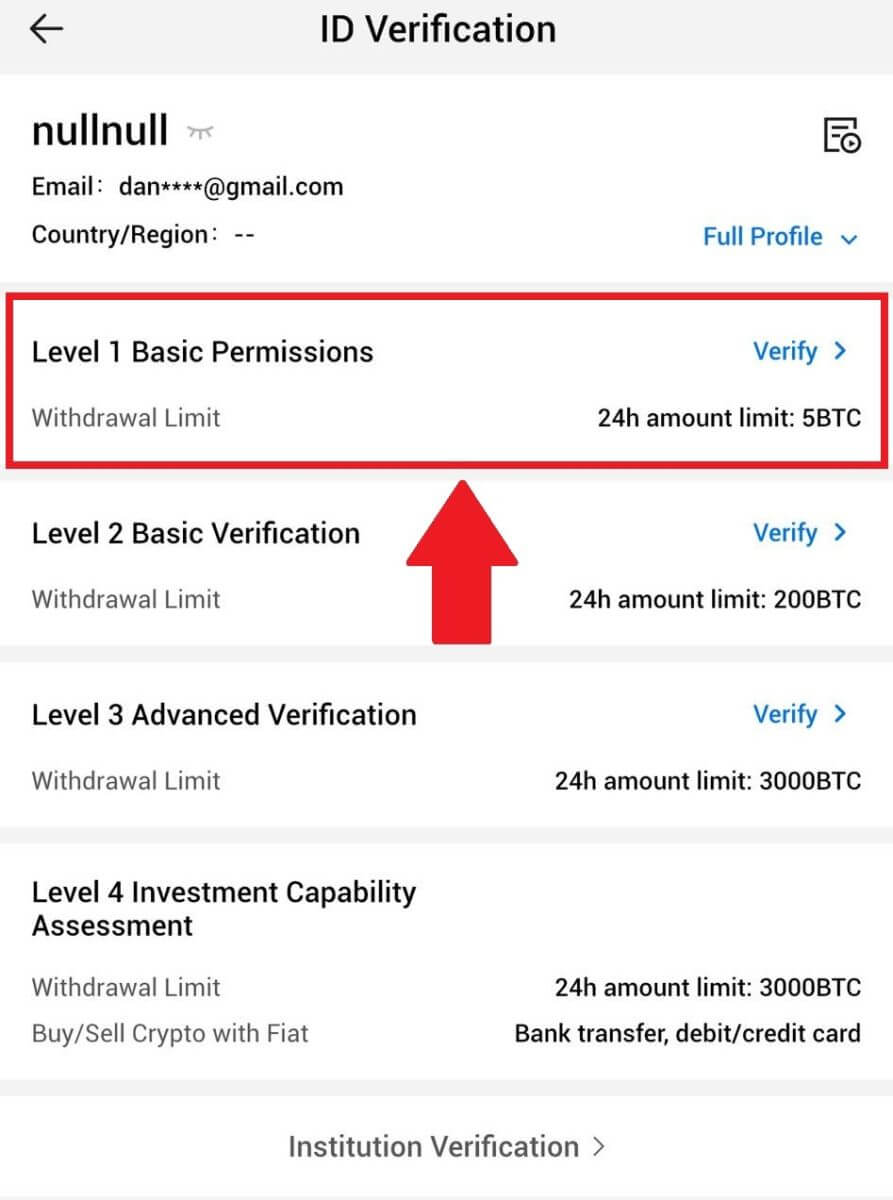
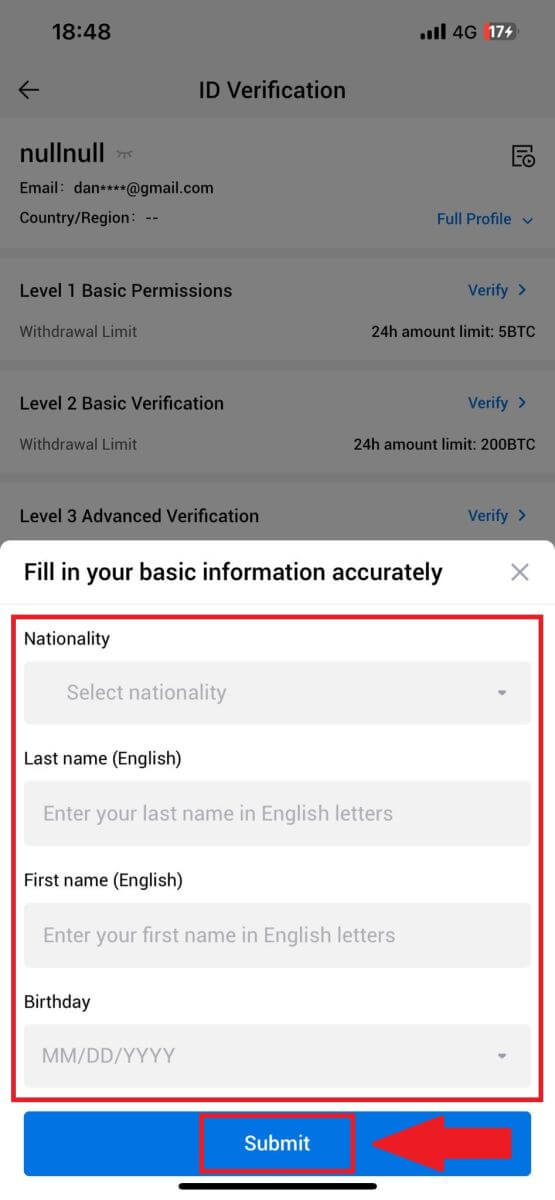
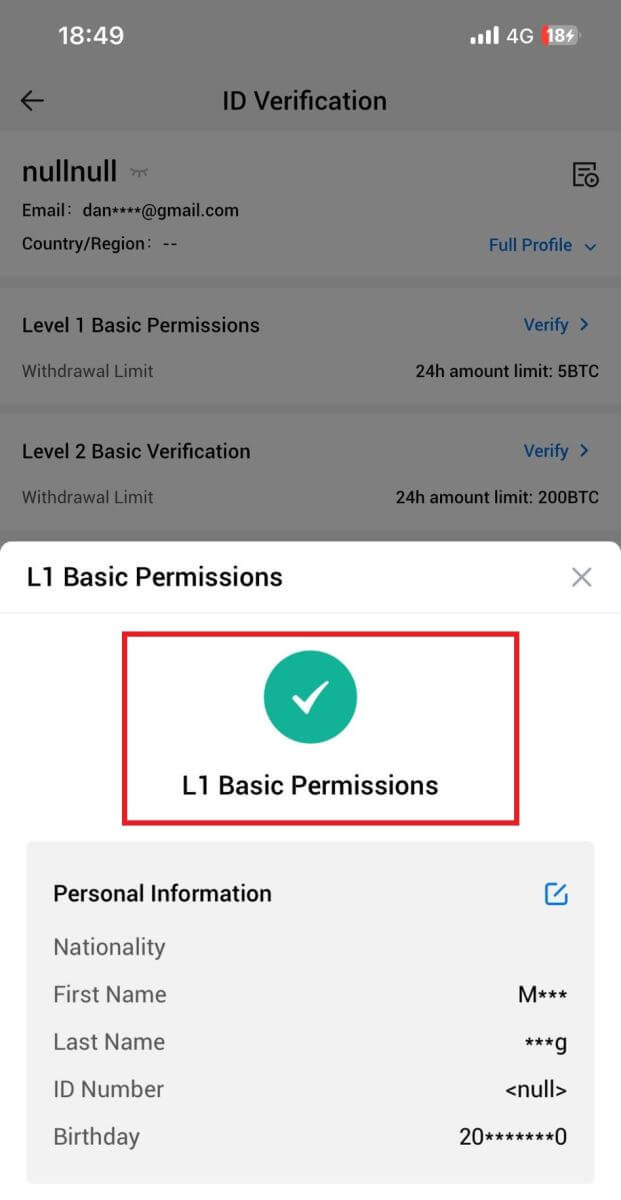
L2 HTX жүйесіндегі негізгі рұқсаттарды тексеру
1. HTX қолданбасына кіріп, жоғарғы сол жақтағы профиль белгішесін түртіңіз. 2. Жалғастыру үшін [Тексерілмеген]
түймесін түртіңіз .
3. 2-деңгейдегі негізгі рұқсат бөлімінде [Тексеру] түймесін түртіңіз.
4. Құжат түрін және құжатты беретін елді таңдаңыз. Содан кейін [Келесі] түймесін түртіңіз.
5. Құжатты суретке түсіруден бастаңыз. Осыдан кейін жеке куәлігіңіздің алдыңғы және артқы жағындағы анық суреттерді белгіленген жолақтарға жүктеңіз. Екі сурет та тағайындалған жолақтарда анық көрінгеннен кейін жалғастыру үшін [Жіберу] түймесін түртіңіз.
6. Осыдан кейін, HTX тобының тексеруін күтіңіз және сіз L2 рұқсаттарын растауды аяқтадыңыз.




L3 HTX жүйесінде кеңейтілген рұқсаттарды тексеру
1. HTX қолданбасына кіріп, жоғарғы сол жақтағы профиль белгішесін түртіңіз. 2. Жалғастыру үшін [L2]
түймесін түртіңіз .

3. L3 тексеру бөлімінде [Тексеру] түймесін түртіңіз.
4. Процесті жалғастыру үшін бет-әлпетті тануды аяқтаңыз. 
5. Өтінішіңіз мақұлданғаннан кейін 3-деңгейді тексеру сәтті болады. 
HTX бойынша L4 инвестициялық мүмкіндікті бағалауды тексеру
1. HTX қолданбасына кіріп, жоғарғы сол жақтағы профиль белгішесін түртіңіз. 2. Жалғастыру үшін [L3]
түймесін түртіңіз .

3. L4 инвестициялық мүмкіндікті бағалау бөлімінде [Тексеру] түймесін түртіңіз.
4. Келесі талаптарды және барлық қолдау көрсетілетін құжаттарды қараңыз, төмендегі ақпаратты толтырыңыз және [Жіберу] түймесін түртіңіз.
 5. Осыдан кейін сіз L4 инвестициялық мүмкіндіктерін бағалауды сәтті аяқтадыңыз.
5. Осыдан кейін сіз L4 инвестициялық мүмкіндіктерін бағалауды сәтті аяқтадыңыз. 
KYC растауы кезінде фотосуретті жүктеп салу мүмкін емес
Фотосуреттерді жүктеп салу кезінде қиындықтар туындаса немесе KYC процесі кезінде қате туралы хабар алсаңыз, келесі тексеру нүктелерін қарастырыңыз:- Кескін пішімінің JPG, JPEG немесе PNG екеніне көз жеткізіңіз.
- Кескін өлшемі 5 МБ-тан төмен екенін растаңыз.
- Жеке куәлік, жүргізуші куәлігі немесе төлқұжат сияқты жарамды және түпнұсқа идентификаторды пайдаланыңыз.
- Сіздің жарамды идентификаторыңыз HTX пайдаланушы келісіміндегі "II. Өз тұтынушыңызды біліңіз және ақшаны жылыстатуға қарсы саясат" - "Сауданы қадағалау" бөлімінде көрсетілгендей, шектеусіз саудаға рұқсат беретін елдің азаматына тиесілі болуы керек.
- Жіберуіңіз жоғарыда аталған барлық критерийлерге сай болса, бірақ KYC тексеруі аяқталмаған болса, бұл уақытша желі мәселесіне байланысты болуы мүмкін. Шешім алу үшін мына қадамдарды орындаңыз:
- Өтінімді қайта жібермес бұрын біраз уақыт күтіңіз.
- Браузердегі және терминалдағы кэшті тазалаңыз.
- Өтінімді веб-сайт немесе қолданба арқылы жіберіңіз.
- Жіберу үшін әртүрлі браузерлерді пайдаланып көріңіз.
- Қолданбаңыздың соңғы нұсқаға жаңартылғанына көз жеткізіңіз.
Неліктен мен электрондық поштаны растау кодын ала алмаймын?
Тексеріп, келесідей әрекетті қайталаңыз:
- Блокталған пошта спамын және қоқысты тексеріңіз;
- Электрондық поштаның растау кодын алу үшін HTX хабарландыру электрондық пошта мекенжайын ([email protected]) электрондық пошта ақ тізіміне қосыңыз;
- 15 минут күтіп, көріңіз.
KYC процесі кезіндегі жалпы қателер
- Түсініксіз, бұлыңғыр немесе толық емес фотосуреттерді түсіру KYC растауының сәтсіз аяқталуына әкелуі мүмкін. Бет тану функциясын орындаған кезде, бас киіміңізді (егер бар болса) шешіп, тікелей камераға қаратыңыз.
- KYC процесі үшінші тараптың қоғамдық қауіпсіздік дерекқорына қосылған және жүйе автоматты тексеруді жүргізеді, оны қолмен қайта анықтау мүмкін емес. Аутентификацияға кедергі келтіретін резиденттік немесе жеке басын куәландыратын құжаттардағы өзгерістер сияқты ерекше жағдайлар болса, кеңес алу үшін онлайн тұтынушыларға қызмет көрсету орталығына хабарласыңыз.
- Қолданбаға камера рұқсаттары берілмесе, жеке басын куәландыратын құжаттың суретін түсіре алмайсыз немесе бет-әлпетті тану мүмкіндігін жасай алмайсыз.
Депозит
Тег немесе мем дегеніміз не және криптовалюта салған кезде оны не үшін енгізуім керек?
Тег немесе жадынама депозитті анықтау және тиісті шотқа несие беру үшін әрбір тіркелгіге тағайындалған бірегей идентификатор болып табылады. BNB, XEM, XLM, XRP, KAVA, ATOM, BAND, EOS және т.б. сияқты белгілі бір криптовалюталарды депозитке салған кезде оның сәтті есептелуі үшін тиісті тегті немесе жазбаны енгізу қажет.Менің транзакциялар тарихын қалай тексеруге болады?
1. HTX тіркелгісіне кіріп , [Активтер] түймесін басып , [Тарих]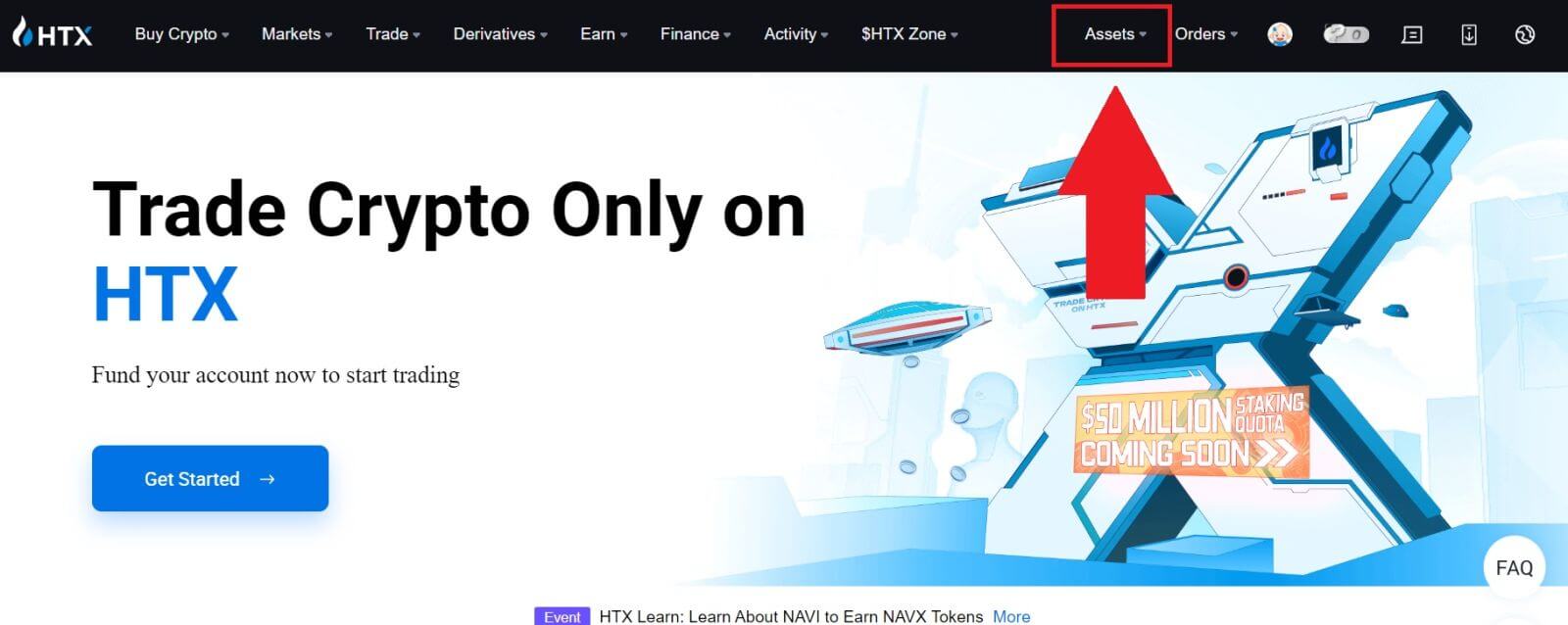 тармағын таңдаңыз .
тармағын таңдаңыз . 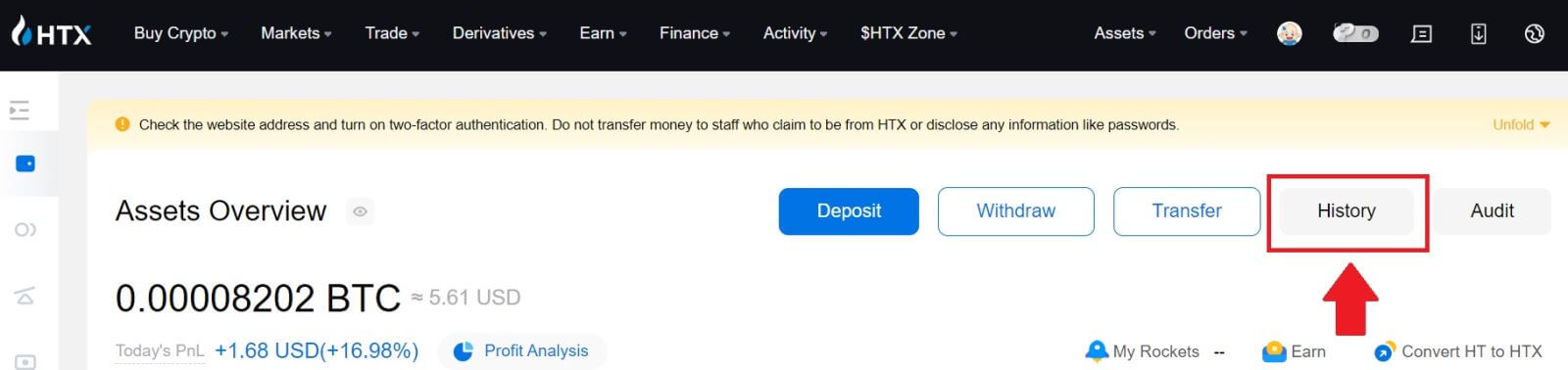
2. Депозиттің күйін немесе ақшаны алуды осы жерден тексеруге болады.
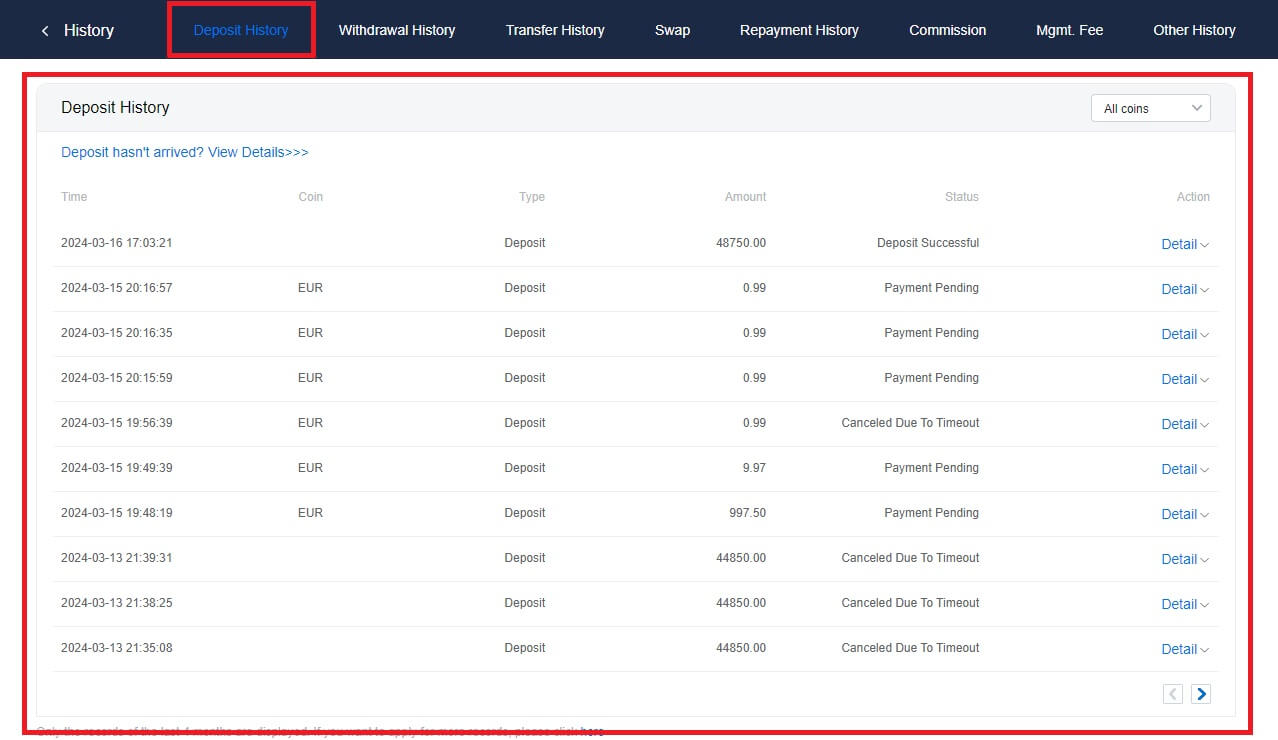
Несиеленбеген салымдардың себептері
1. Қалыпты депозитке блоктауды растау саны жеткіліксіз.
Қалыпты жағдайда, аударым сомасы HTX шотыңызға енгізілмес бұрын әрбір крипто блокты растаулардың белгілі бір санын талап етеді. Блок растауларының қажетті санын тексеру үшін сәйкес криптоның депозиттік бетіне өтіңіз.
HTX платформасында депозитке салатын криптовалюта қолдау көрсетілетін криптовалюталарға сәйкес келетініне көз жеткізіңіз. Кез келген сәйкессіздіктерді болдырмау үшін криптоның толық атауын немесе оның келісімшарт мекенжайын тексеріңіз. Егер сәйкессіздіктер анықталса, депозит сіздің шотыңызға түспеуі мүмкін. Мұндай жағдайларда қайтаруды өңдеуде техникалық топтан көмек алу үшін қате депозитті қалпына келтіру өтінішін жіберіңіз.
3. Қолдау көрсетілмейтін смарт келісімшарт әдісі арқылы депозит салу
Қазіргі уақытта кейбір криптовалюталарды смарт келісімшарт әдісі арқылы HTX платформасына салу мүмкін емес. Смарт келісімшарттар арқылы жасалған депозиттер HTX есептік жазбаңызда көрсетілмейді. Белгілі бір смарт келісім-шарт аударымдары қолмен өңдеуді қажет ететіндіктен, көмек сұрауыңызды жіберу үшін онлайн тұтынушыларға қызмет көрсету орталығына дереу хабарласыңыз.
4. Қате крипто мекенжайына депозит салу немесе қате депозит желісін таңдау
Депозитті бастамас бұрын депозит мекенжайын дәл енгізгеніңізге және дұрыс депозит желісін таңдағаныңызға көз жеткізіңіз. Бұны орындамау активтердің кредиттелмеуіне әкелуі мүмкін.
Сауда
Нарықтық тапсырыс дегеніміз не?
Нарықтық тапсырыс – ағымдағы нарықтық баға бойынша орындалатын тапсырыс түрі. Нарықтық тапсырыс бергенде, сіз бағалы қағазды немесе активті нарықтағы ең жақсы қолжетімді бағамен сатып алуды немесе сатуды сұрайсыз. Тапсырыс тез орындалуды қамтамасыз ете отырып, басым нарықтық баға бойынша дереу толтырылады.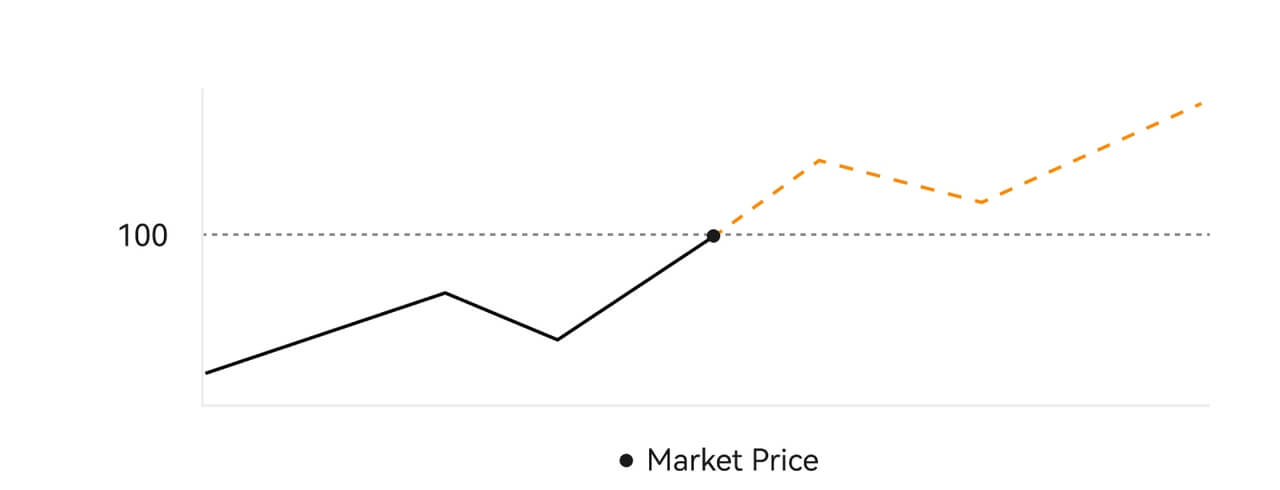 Сипаттама
СипаттамаЕгер нарықтық баға $100 болса, сатып алу немесе сату тапсырысы $100 шамасында толтырылады. Тапсырысыңыз толтырылатын сома мен баға нақты транзакцияға байланысты.
Лимиттік тапсырыс дегеніміз не?
Лимиттік тапсырыс - активті белгіленген шекті баға бойынша сатып алу немесе сату туралы нұсқау және ол нарықтық тапсырыс сияқты бірден орындалмайды. Оның орнына, нарықтық баға белгіленген шекті бағаға оңтайлы жеткенде немесе одан асып кеткен жағдайда ғана шекті тапсырыс белсендіріледі. Бұл трейдерлерге ағымдағы нарықтық бағамнан өзгеше сатып алу немесе сату бағасын бағыттауға мүмкіндік береді.
Шекті тапсырыс суреті
Ағымдағы баға (A) тапсырыстың шекті бағасына (C) немесе одан төмен түссе, тапсырыс автоматты түрде орындалады. Сатып алу бағасы ағымдағы бағадан жоғары немесе оған тең болса, тапсырыс дереу толтырылады. Сондықтан лимиттік тапсырыстарды сатып алу бағасы ағымдағы бағадан төмен болуы керек.
Сатып алу лимиті тапсырысы 
Сату лимиті тапсырысы
Триггер тәртібі дегеніміз не?
Шартты немесе тоқтату тәртібі деп аталатын триггер тапсырысы алдын ала анықталған шарттар немесе тағайындалған триггер бағасы орындалғанда ғана орындалатын арнайы тапсырыс түрі болып табылады. Бұл тапсырыс триггер бағасын орнатуға мүмкіндік береді және оған қол жеткізгеннен кейін тапсырыс белсенді болады және орындау үшін нарыққа жіберіледі. Кейіннен тапсырыс берілген нұсқауларға сәйкес сауданы жүзеге асыратын нарықтық немесе лимиттік өтінімге айналады.
Мысалы, егер оның бағасы белгілі бір шекке дейін төмендесе, BTC сияқты криптовалютаны сатуға триггер тапсырысын конфигурациялауға болады. BTC бағасы триггер бағасына жеткенде немесе төмендегеннен кейін, тапсырыс белсенді нарыққа айналады немесе BTC-ті ең қолайлы бағамен сату үшін шектеу тәртібіне айналады. Триггер тапсырыстары сауда-саттықты автоматтандыру және позицияға кіру немесе шығу үшін алдын ала анықталған шарттарды анықтау арқылы тәуекелді азайту мақсатында қызмет етеді.  Сипаттама
Сипаттама
Нарықтық баға $100 болатын сценарийде, триггер бағасы $110 орнатылған триггер тапсырысы нарықтық баға $110-ға көтерілгенде белсендіріледі, кейіннен сәйкес нарыққа немесе шекті тапсырысқа айналады.
Жетілдірілген шектеу тәртібі дегеніміз не
Шектеу тәртібі үшін 3 орындау саясаты бар: «Тек жасаушы (тек жариялау)», «Барлығын толтыру немесе барлығын болдырмау (Толтыру немесе жою)», «Бірден толтыру және қалғанын болдырмау (Дереу немесе Болдырмау)»; Орындау саясаты таңдалмаған кезде, әдепкі бойынша шектеу тәртібі "әрдайым жарамды" болады.
Тек жасаушыға (тек жариялауға) тапсырыс нарықта бірден толтырылмайды. Егер мұндай тапсырыс дереу бұрыннан бар тапсырыспен толтырылса, пайдаланушының әрқашан Жасаушы болуын қамтамасыз ету үшін мұндай тапсырыс жойылады.
ХОК тапсырысы, егер нарықта дереу толтырылмаса, толтырылмаған бөлігі дереу жойылады.
FOK тапсырысы, егер толық толтырылмаса, дереу толығымен жойылады.
Артқы тәртіп дегеніміз не
Артқы тапсырыс үлкен нарықтық түзету жағдайында нарыққа алдын ала белгіленген тапсырысты жіберу стратегиясын білдіреді. Келісімшарттың нарықтық бағасы триггер шарттарына және пайдаланушы белгілеген түзету коэффициентіне сәйкес келгенде, мұндай стратегия пайдаланушы белгілеген баға бойынша шекті тапсырысты орналастыру үшін іске қосылады (Оңтайлы N бағасы, Формула бағасы). Негізгі сценарийлер – баға қолдау деңгейіне жетіп, қайта көтерілгенде сатып алу немесе баға қарсылық деңгейіне жетіп, төмендегенде сату.
Триггер бағасы: стратегияның триггерін анықтайтын шарттардың бірі. Сатып алу үшін алғы шарт болуы керек: триггер бағасы соңғы баға.
Түзету коэффициенті: стратегияның триггерін анықтайтын шарттардың бірі. Түзету коэффициенті 0%-дан жоғары және 5%-дан жоғары болмауы керек. Дәлдік пайыздың 1 ондық таңбасына дейін, мысалы 1,1%.
Тапсырыс өлшемі: стратегия іске қосылғаннан кейінгі шекті тапсырыс өлшемі.
Тапсырыс түрі (Оңтайлы N бағалары, Формула бағасы): стратегия іске қосылғаннан кейінгі шекті тапсырыстың баға белгілеу түрі.
Тапсырыс бағыты: стратегия іске қосылғаннан кейін лимиттік тапсырыстың сатып алу немесе сату бағыты.
Формула бағасы: соңғы тапсырыс сәтті іске қосылғаннан кейін нарықтағы ең төменгі бағаны (1 + түзету коэффициенті) немесе нарықтағы ең жоғары бағаны (1 - түзету коэффициенті) көбейту арқылы нарықта орналастырылған шекті өтінімнің бағасы.
Ең төменгі (ең жоғары) баға: стратегия іске қосылғанға дейін пайдаланушы үшін стратегия орнатылғаннан кейінгі нарықтағы ең төменгі (ең жоғары) баға.
Іске қосу шарттары:
Сатып алу өтінімдері шарттарға сәйкес болуы керек: іске қосу бағасы ≥ ең төменгі баға және ең төменгі баға * (1 + түзету коэффициенті) ≤ соңғы нарықтық баға
Сату тапсырыстары шарттарға сәйкес болуы керек: валидация бағасы ≤ ең жоғары баға және ең жоғары баға * (1- түзету коэффициенті)≥ соңғы нарықтық баға
Менің Spot сауда әрекетімді қалай көруге болады
Сіз өзіңіздің спот сауда әрекеттеріңізді сауда интерфейсінің төменгі жағындағы Тапсырыстар мен позициялар тақтасынан көре аласыз. Ашық тапсырыс күйін және бұрын орындалған тапсырыстарды тексеру үшін жай ғана қойындылар арасында ауысыңыз.
1. Тапсырыстарды ашу [Ашық тапсырыстар]
қойындысында ашық тапсырыстарыңыздың мәліметтерін көруге болады. 2. Тапсырыс журналы
Тапсырыс журналы белгілі бір кезеңдегі толтырылған және толтырылмаған тапсырыстарыңыздың жазбасын көрсетеді. 3. Актив
Бұл жерде сіз ұстап тұрған монетаның актив құнын тексеруге болады.


Мерзімсіз фьючерстік келісімшарттар қалай жұмыс істейді?
Мәңгілік фьючерстердің қалай жұмыс істейтінін түсіну үшін гипотетикалық мысалды алайық. Трейдерде кейбір BTC бар деп есептейік. Келісімшартты сатып алғанда, олар бұл соманың BTC/USDT бағасына сәйкес өсуін немесе келісімшартты сатқан кезде қарама-қарсы бағытта қозғалуды қалайды. Әрбір келісім-шарттың құны $1 екенін ескере отырып, егер олар $50,50 бағасымен бір келісімшартты сатып алса, олар BTC-де $1 төлеуі керек. Оның орнына, егер олар келісім-шартты сатса, олар оны сатқан баға бойынша 1 долларлық BTC алады (ол олар алғанға дейін сатса, ол әлі де қолданылады).
Трейдер BTC немесе доллар емес, келісімшарттарды сатып алатынын ескеру маңызды. Сонымен, неге криптографиялық мәңгілік фьючерстермен сауда жасау керек? Келісімшарт бағасы BTC/USDT бағасына сәйкес келетініне қалай сенімді болуға болады?
Жауап қаржыландыру механизмі арқылы. Ұзақ позициялары бар пайдаланушыларға келісім-шарт бағасы BTC бағасынан төмен болған кезде қаржыландыру мөлшерлемесі төленеді (қысқа позициялары бар пайдаланушылар өтейді), бұл оларға келісімшарттарды сатып алуға ынталандырады, бұл келісім-шарт бағасының көтерілуіне және BTC бағасына сәйкес келуіне әкеледі. /USDT. Сол сияқты, қысқа позициялары бар пайдаланушылар өз позицияларын жабу үшін келісімшарттарды сатып ала алады, бұл келісім-шарт бағасының BTC бағасына сәйкес келуі үшін өсуіне әкелуі мүмкін.
Бұл жағдайдан айырмашылығы, контракт бағасы BTC бағасынан жоғары болғанда, керісінше орын алады - яғни, ұзақ позициялары бар пайдаланушылар қысқа позициялары бар пайдаланушыларға төлейді, сатушыларды келісімшартты сатуға ынталандырады, бұл оның бағасын бағаға жақындатады. BTC. Келісімшарт бағасы мен BTC бағасы арасындағы айырмашылық қаржыландырудың қанша мөлшерлемесін алатынын немесе төлейтінін анықтайды.
Мерзімсіз фьючерстік келісімшарттар мен маржа саудасының қандай айырмашылықтары бар?
Мәңгілік фьючерстік келісімшарттар мен маржа саудасы трейдерлердің криптовалюта нарықтарына әсерін арттырудың екі жолы болып табылады, бірақ екеуінің арасында кейбір негізгі айырмашылықтар бар.
- Уақыт шеңбері : Мерзімді фьючерстік келісімшарттардың жарамдылық мерзімі болмайды, ал маржа саудасы әдетте қысқа мерзімде жасалады, трейдерлер белгілі бір уақыт кезеңіне позицияны ашу үшін қарыз қаражат алады.
- Есеп айырысу : Мәңгілік фьючерстік келісім-шарттар негізгі криптовалютаның индекстік бағасы негізінде есептеледі, ал маржа саудасы позиция жабылған кездегі криптовалюта бағасына негізделеді.
- Левередж : Мәңгілік фьючерстік келісімшарттар да, маржа саудасы да трейдерлерге нарықтарға әсерін арттыру үшін левереджді пайдалануға мүмкіндік береді. Дегенмен, мәңгілік фьючерстік келісім-шарттар әдетте әлеуетті пайданы да, ықтимал шығындарды да арттыра алатын маржа саудасына қарағанда левередждің жоғары деңгейін ұсынады.
- Алымдар : Мерзімсіз фьючерстік келісімшарттарда әдетте ұзақ уақыт бойы өз позицияларын ашық ұстайтын трейдерлер төлейтін қаржыландыру ақысы болады. Маржа саудасы, керісінше, әдетте қарыз қаражаты бойынша пайыздарды төлеуді қамтиды.
- Кепіл : Мерзімсіз фьючерстік келісім-шарттар трейдерлерден позицияны ашу үшін кепілдік ретінде криптовалютаның белгілі бір мөлшерін салуды талап етеді, ал маржа саудасы трейдерлерден қаражатты кепіл ретінде салуды талап етеді.
Шығу
Неліктен менің қайтарып алу қағазым келмеді?
Қаражатты аудару келесі қадамдарды қамтиды:
- Шығару транзакциясы HTX арқылы басталды.
- Блокчейн желісін растау.
- Сәйкес платформада депозит салу.
Әдетте, TxID (транзакция идентификаторы) 30–60 минут ішінде жасалады, бұл біздің платформаның ақшаны алу операциясын сәтті аяқтағанын және транзакциялардың блокчейнде күтіп тұрғанын көрсетеді.
Дегенмен, белгілі бір транзакцияны блокчейн және кейінірек сәйкес платформа растау үшін әлі де біраз уақыт қажет болуы мүмкін.
Ықтимал желі кептелісіне байланысты транзакцияны өңдеуде айтарлықтай кешігу болуы мүмкін. Тасымалдау күйін блокчейн зерттеушісімен іздеу үшін транзакция идентификаторын (TxID) пайдалануға болады.
- Егер блокчейн зерттеушісі транзакцияның расталмағанын көрсетсе, процестің аяқталуын күтіңіз.
- Егер блокчейн зерттеушісі транзакцияның расталғанын көрсетсе, бұл сіздің қаражатыңыз HTX-тен сәтті жіберілгенін білдіреді және біз бұл мәселе бойынша басқа көмек көрсете алмаймыз. Мақсатты мекенжайдың иесіне немесе қолдау көрсету тобына хабарласып, қосымша көмек сұрауыңыз қажет.
HTX платформасында криптовалютаны алудың маңызды нұсқаулары
- USDT сияқты бірнеше тізбекті қолдайтын крипто үшін ақшаны алу туралы сұрауларды жасаған кезде сәйкес желіні таңдағаныңызға көз жеткізіңіз.
- Шығарылатын криптоға MEMO қажет болса, қабылдау платформасынан дұрыс MEMO көшіріп, оны дәл енгізіңіз. Әйтпесе, алынғаннан кейін активтер жоғалуы мүмкін.
- Мекенжайды енгізгеннен кейін, бет мекенжайдың жарамсыз екенін көрсетсе, мекенжайды тексеріңіз немесе қосымша көмек алу үшін біздің онлайн тұтынушыларға қызмет көрсету орталығына хабарласыңыз.
- Шығынды алу үшін комиссия әр крипто үшін өзгереді және оны алу бетінде крипто таңдағаннан кейін көруге болады.
- Шығарудың ең аз сомасын және тиісті крипто алу үшін комиссияларды алу бетінде көре аласыз.
Блокчейндегі транзакция күйін қалай тексеруге болады?
1. Gate.io жүйесіне кіріп, [Активтер] түймесін басып , [Тарих] тармағын таңдаңыз.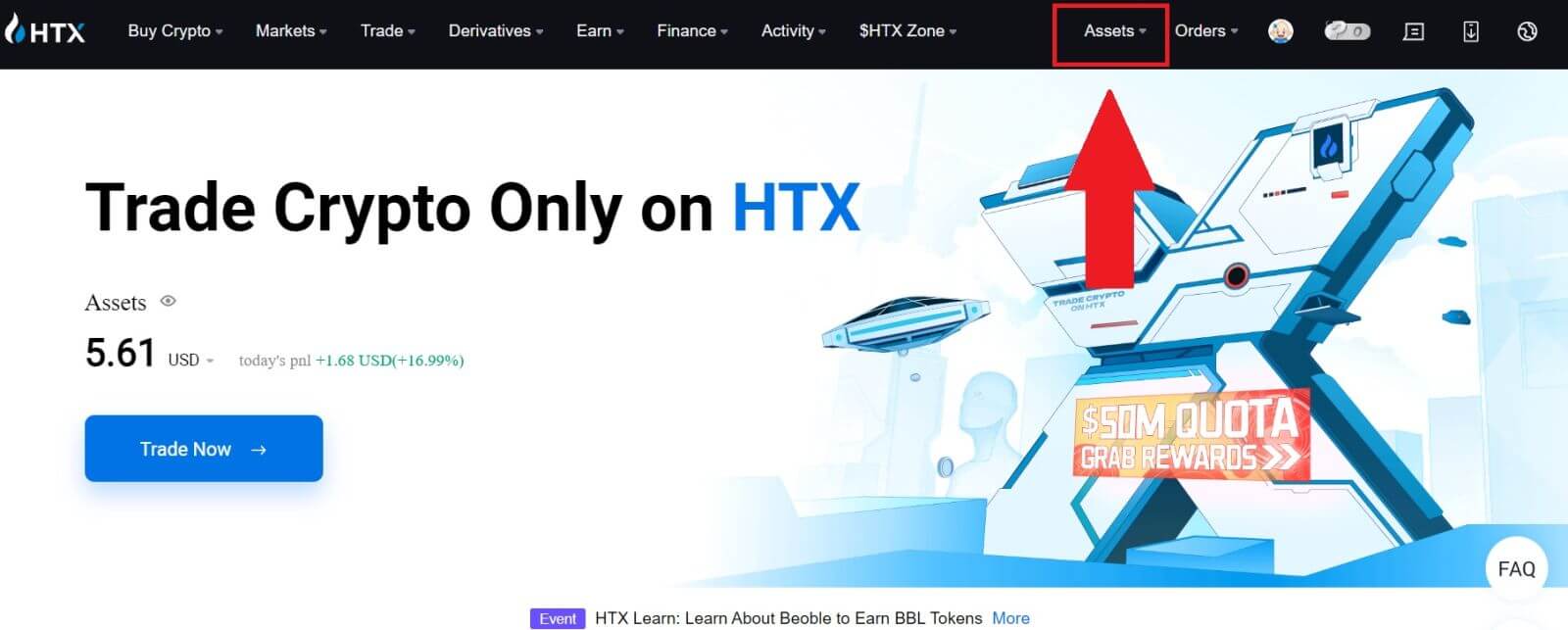
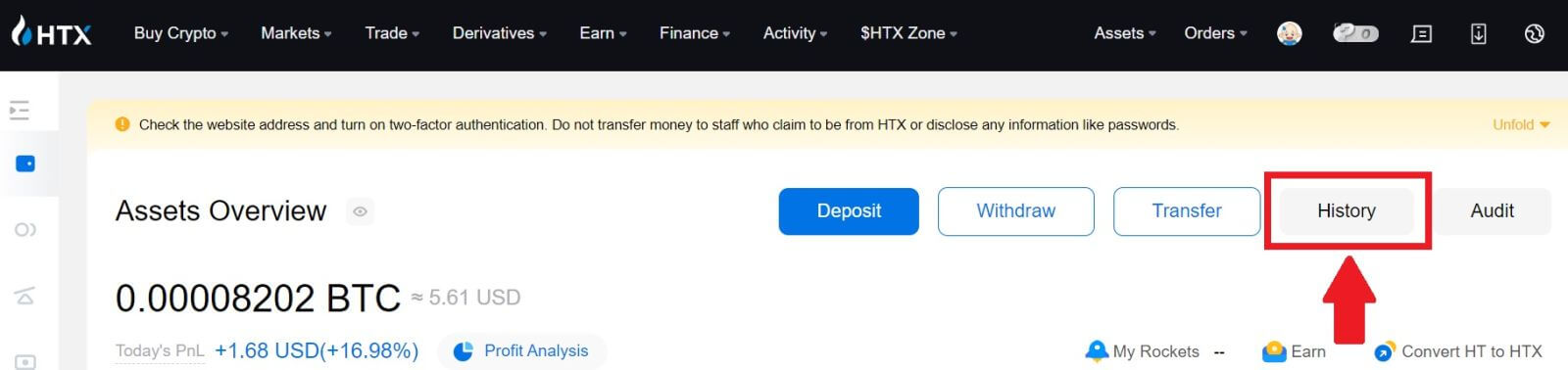
2. Мұнда транзакция күйін көруге болады.
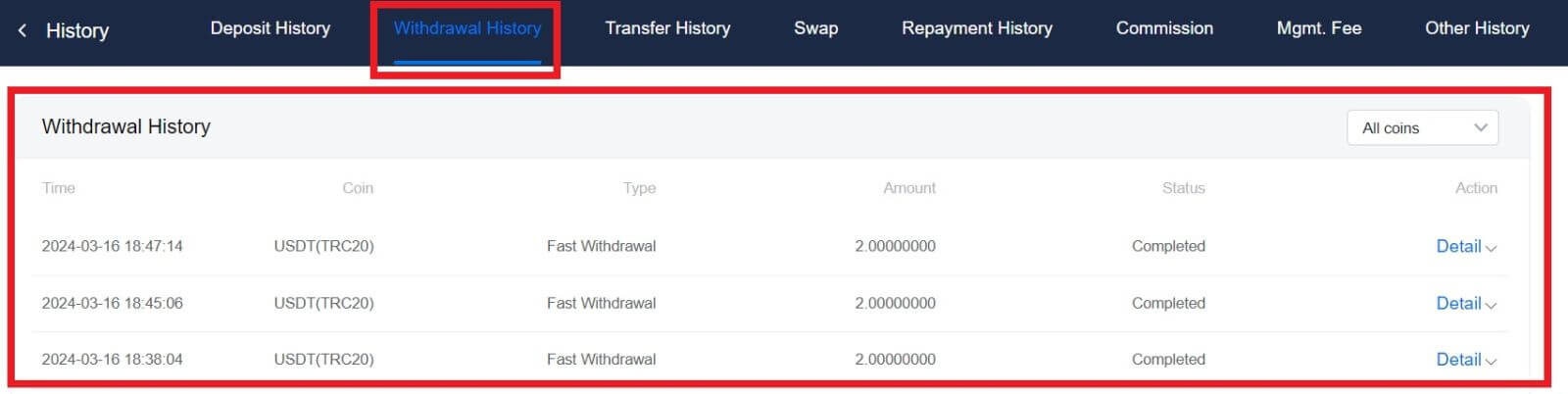
Әрбір крипто үшін талап етілетін минималды алу шегі бар ма?
Әрбір криптовалюта алудың минималды талаптары бар. Егер қаражатты алу сомасы осы минимумнан төмен түссе, ол өңделмейді. HTX үшін ақша алуыңыз "Шешіп алу" бетінде көрсетілген ең аз сомаға сәйкес келетініне немесе асатынына көз жеткізіңіз.